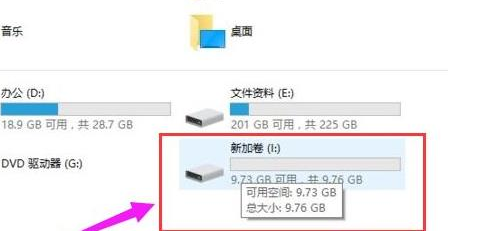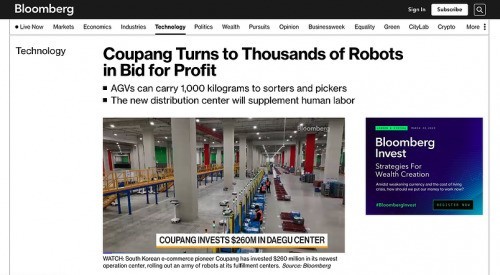最近有小伙伴咨询了边肖win11。分错了怎么重新分?下面给大家带来win11分重新划分错误的方法,有需要的朋友可以过来了解一下。
Win11分错了,怎么重新分:
1.右键“我的电脑”选择管理选项,然后在电脑管理页面点击“存储”找到“磁盘管理”(如图)。
: 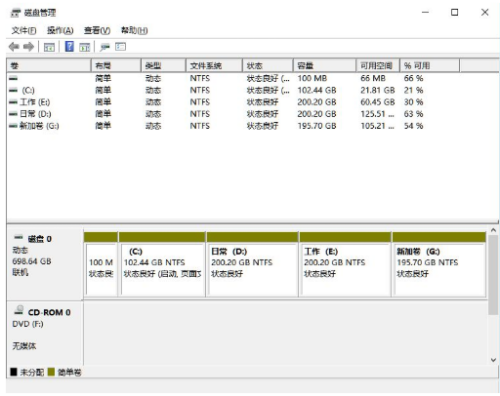 2.右键点击要分区的磁盘,我们选择【压缩卷】功能(如图)。
2.右键点击要分区的磁盘,我们选择【压缩卷】功能(如图)。
: 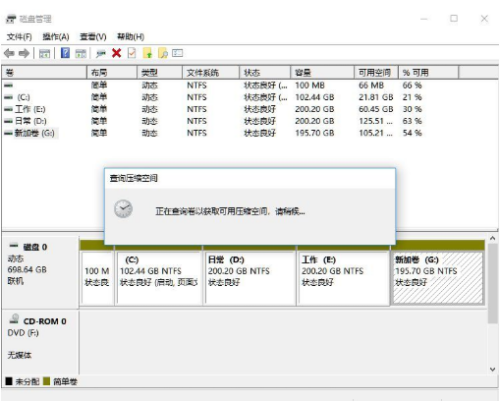 3.点击页面中的【输入压缩空间量】,输入想要设置的容量,完成后点击【压缩】(如图)。
3.点击页面中的【输入压缩空间量】,输入想要设置的容量,完成后点击【压缩】(如图)。
: 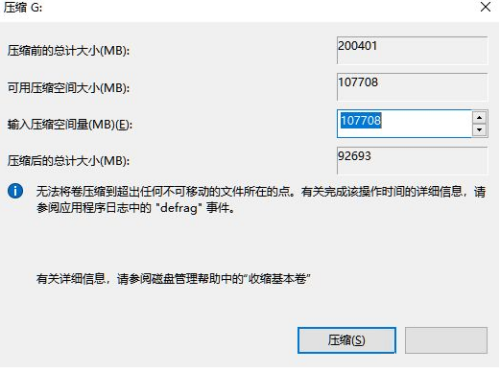 4.压缩后,我们可以看到下面出现一个黑色区域,这是未分配的容量。我们右键单击该位置并选择[新建简单卷](如图所示)。
4.压缩后,我们可以看到下面出现一个黑色区域,这是未分配的容量。我们右键单击该位置并选择[新建简单卷](如图所示)。
: 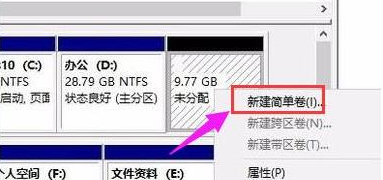 5.进入创建新卷向导,点击下一步(如图所示)。
5.进入创建新卷向导,点击下一步(如图所示)。
: 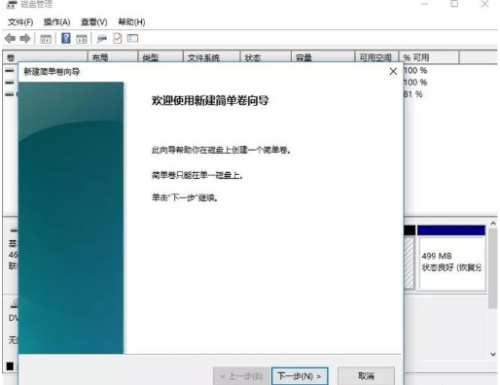 6.最终设置完成后,您可以看到新分区的磁盘(如图所示)。
6.最终设置完成后,您可以看到新分区的磁盘(如图所示)。